Удалите все установленные темы сразу в Windows 10
Как удалить сразу все установленные темы в Windows 10
В этой статье мы увидим, как удалить пользовательские темы, установленные вручную или из Магазина в Windows 10. Вы можете сделать это намного быстрее, если не будете выбирать отдельные темы в меню «Настройки»> «Персонализация». Это можно сделать без сторонних инструментов.
Рекламное объявление
Также Windows 10 позволяет устанавливать с помощью Магазин Windows или из файл themepack.
Начиная с Windows 7, Microsoft изобрела новый формат тем - themepack. Он был создан для того, чтобы все ресурсы темы были упакованы в один файл, и делиться такими темами было легко. В Windows 8 формат файла был изменен на deskthemepack и поддерживался указание, будет ли цвет окна устанавливаться автоматически на основе доминирующего цвета фона рабочего стола. Windows 10 поддерживает форматы пакетов тем и настольных компьютеров.
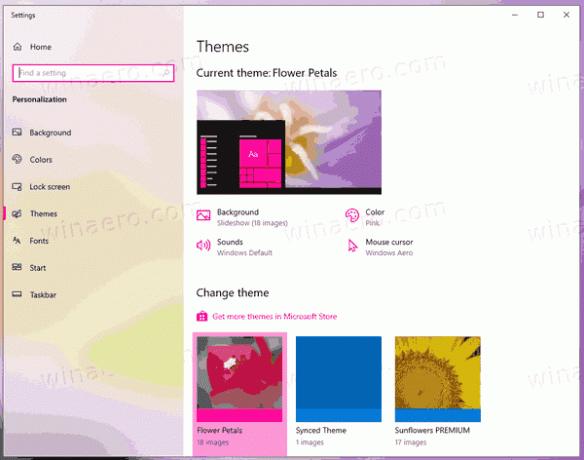
Когда вы устанавливаете пакет тем, Windows 10 извлекает его содержимое в папку % localappdata% \ Microsoft \ Windows \ Темы, который расширяется до C: \ Users \ ваше_имя_пользователя \ AppData \ Local \ Microsoft \ Windows \ Themes.
Удалив его содержимое, вы можете быстро удалить установленные пользовательские темы.
Чтобы удалить все установленные темы сразу в Windows 10,
- Открытым Настройки.
- Перейдите к Персонализация> Темыи щелкните любую тему Windows по умолчанию, чтобы применить ее.
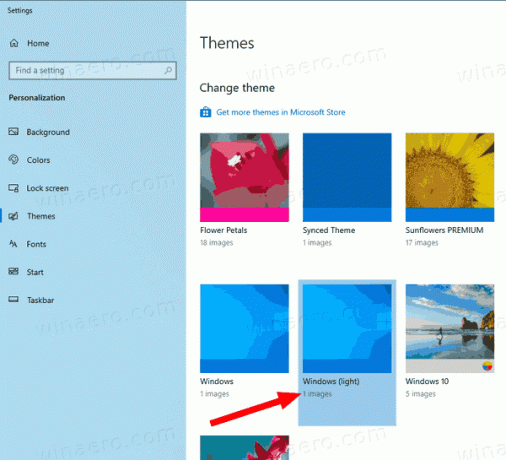
- Закройте приложение "Настройки".
- Открытым Проводник, и вставьте эту строку в его адресную строку:
% localappdata% \ Microsoft \ Windows \ Темы. Ударять Входить.
- в
Темыпапка, нажмите Ctrl + А для выбора всех файлов и папок. - Теперь нажмите Del клавиша для удаления выбранных данных.
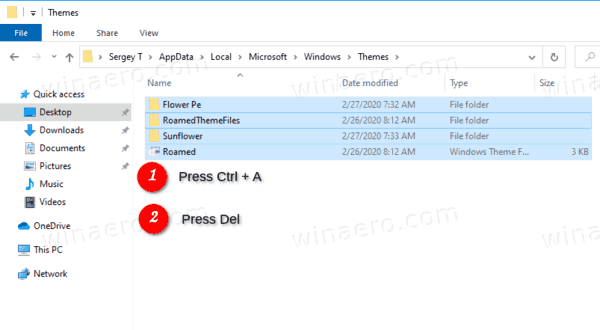
Вы сделали. Это удалит все выбранные темы сразу, поэтому они больше не будут доступны на странице «Темы» в настройках.
Кроме того, вы можете использовать ленту в проводнике, чтобы удалить темы.
Быстрое удаление всех установленных тем с помощью ленты проводника
- В проводнике откройте
% localappdata% \ Microsoft \ Windows \ Темыпапка. - Нажмите "Домой", а они - " Выбрать все в Выбирать группа.
- в Организовать группа нажмите на Удалить.
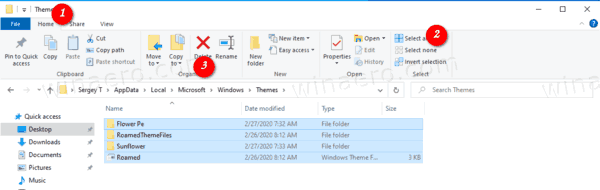
- Вы сделали.
Вы сделали!
Статьи по Теме:
- Как удалить или удалить тему в Windows 10
- Как удалить и удалить темы по умолчанию в Windows 10



